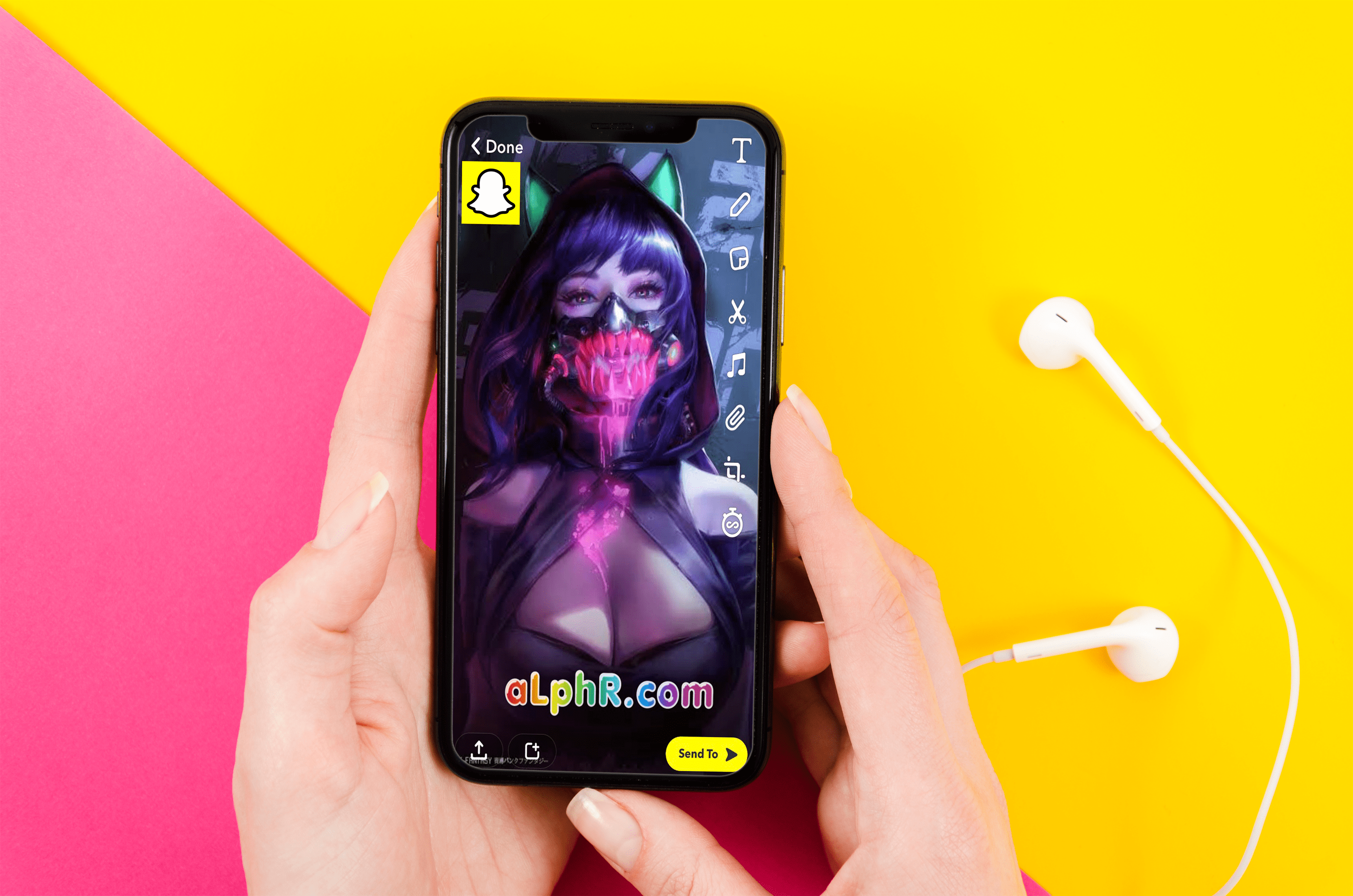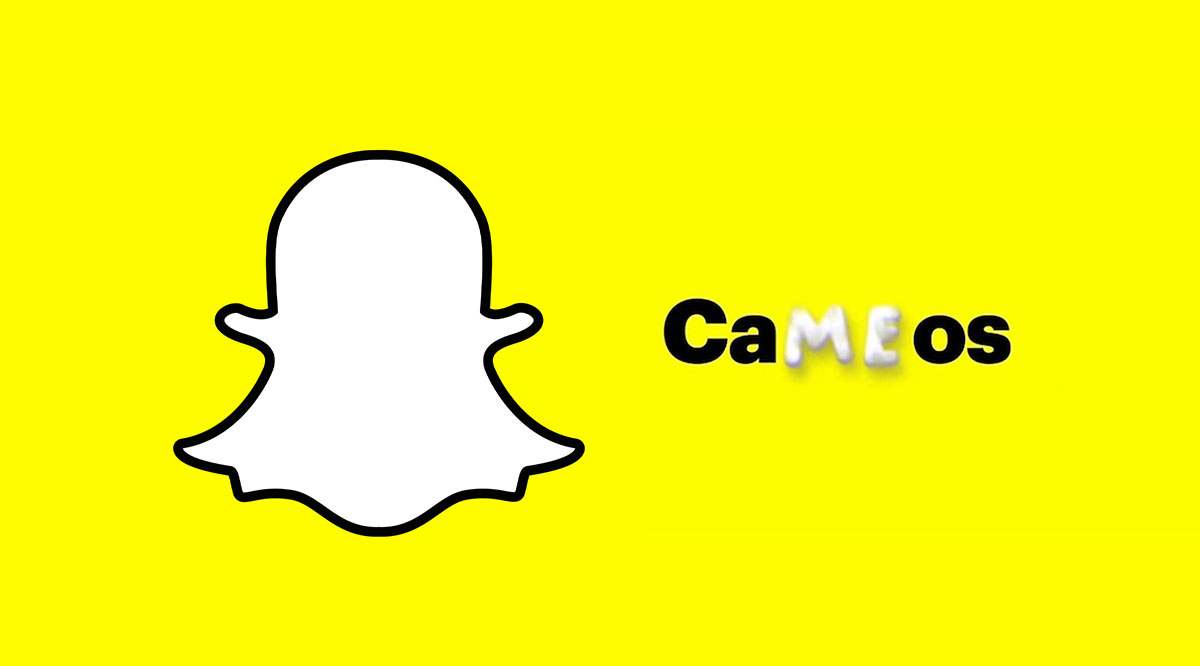Как популярное приложение для чата, WhatsApp уже довольно давно занимает лидирующие позиции на рынке. Очень важно знать свой способ работы с приложением. Однако, каким бы простым ни выглядело приложение, оно по-прежнему скрывает некоторые функции, о которых вы, возможно, не знали.
Вот как ориентироваться в WhatsApp и как извлечь из этого максимальную пользу. Вот несколько важных советов и приемов WhatsApp, которые вам следует изучить.

Архивирование чата
Если вы когда-нибудь пытались удалить чат, то заметили, что опции «удалить» не существует. Ну не в экране списка разговоров. Чтобы заархивировать чат, перейдите на вкладку чатов и проведите пальцем влево, если у вас устройство iOS, или удерживайте чат, если вы пользователь Android. Затем выберите Архив. Вы заметите, что это удалило беседу из списка.

Однако удаленный чат все еще существует. Он находится в разделе "Архивные чаты". Чтобы получить доступ к этому местоположению на устройствах Android и iOS, оно находится вверху списка.

Если вы хотите вернуть чат в список обычных разговоров, выберите Разархивировать. Если вы хотите удалить его / выйти из разговора, удерживайте чат и выберите Мусор значок вверху, а затем Удалить.

В групповых чатах, которые вы не создавали, но в которых участвовали, вам нужно сначала выйти из группы, прежде чем вы сможете удалить чат. Для этого удерживайте чат и коснитесь значка Более вариант (значок с тремя точками) в правом верхнем углу, затем выберите Выход из группы. Еще раз нажмите и удерживайте чат, чтобы выбрать. Вы заметите, что теперь доступна опция удаления. Выберите Мусор значок, чтобы навсегда удалить чат.

Цитирование
В разговоре легко потеряться, особенно если речь идет о групповом чате. Вместо того, чтобы цитировать и ссылаться на точку в чате, вы можете автоматически «цитировать» выбранное сообщение. Когда пользователь нажимает эту цитату, он переместит его в точное место в разговоре.

Чтобы процитировать сообщение, проведите пальцем вправо или нажмите и удерживайте нужную запись. Коснитесь стрелки влево и введите свое сообщение. Затем коснитесь стрелки отправки справа.

Остановить автозагрузку медиафайлов
В WhatsApp есть умная опция, которая автоматически загружает каждое изображение, отправленное вам в ваших разговорах. Однако с точки зрения логистики эта изящная функция может превратиться в настоящий кошмар. Кроме того, он будет занимать место на вашем устройстве, чего вам следует избегать. По умолчанию эта функция включена. К счастью, вы можете выключить его.

Перейти к Настройки в приложении и перейдите к Хранение и данные. Затем вы можете выбрать, какие файлы вы хотите автоматически загружать и в каких условиях. Это касается файлов фотографий, аудио, видео и документов. С каждым из них вы можете выбрать, хотите ли вы, чтобы они автоматически загружались при включенном Wi-Fi и сотовая связь данные, пока только на Вай фай, а также Никогда.

Вы также можете включать и отключать автоматическую загрузку для отдельных чатов. Просто зайдите в любой разговор, выберите название чата, перейдите к Заметность в СМИ, и включите или выключите эту функцию.

Добавить кого-нибудь на главный экран
Если в вашей жизни есть кто-то, с кем вы часто разговариваете через WhatsApp, вы можете ускорить процесс, добавив быстрый ярлык на главный экран. Для этого откройте указанный контакт / группу и проведите пальцем влево, если у вас iOS, или нажмите и удерживайте чат, если у вас Android. Затем выберите Более а потом Добавить ярлык чата. Значок появится на рабочем столе вашего устройства.

Навигация по WhatsApp
Эти полезные советы помогут вам максимально эффективно использовать WhatsApp. В них нет ничего необычного и сложного, но они могут помочь вам сориентироваться в популярном приложении чата.
Какой совет вы нашли наиболее полезным? Есть ли у вас еще какие-нибудь крутые трюки для пользователей WhatsApp? Не стесняйтесь делиться ими или задавать любые вопросы в разделе комментариев ниже.